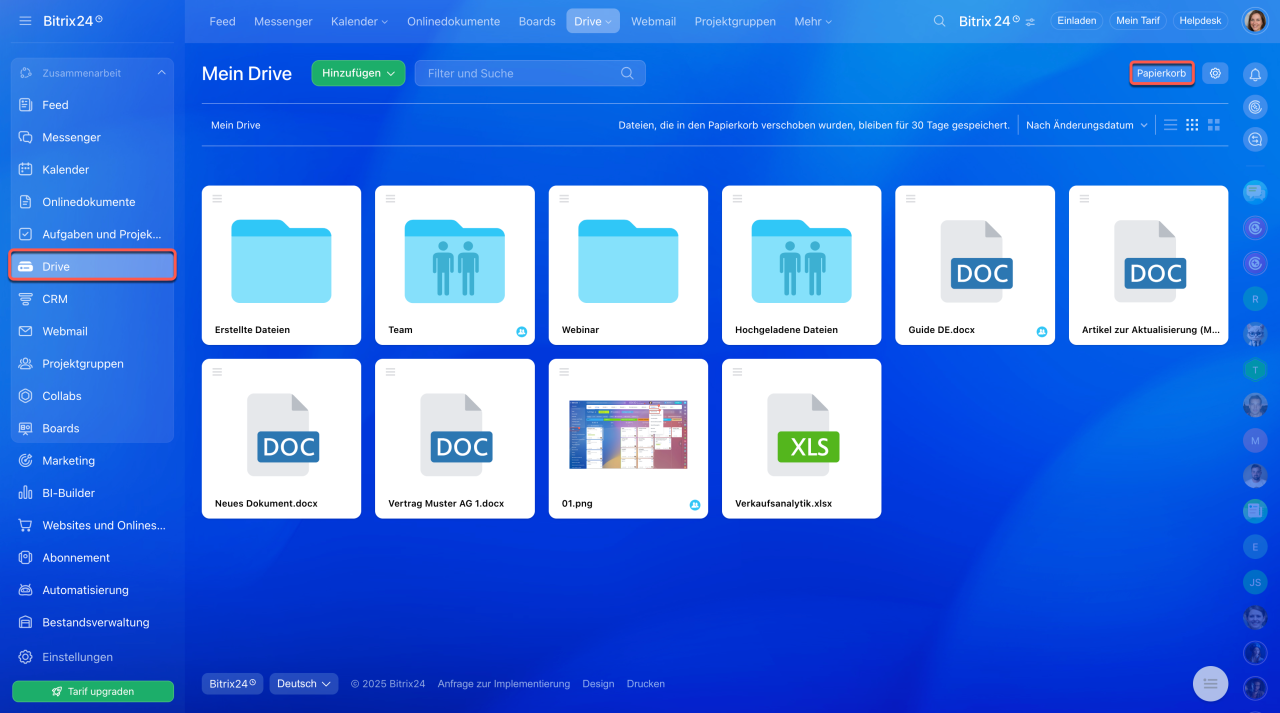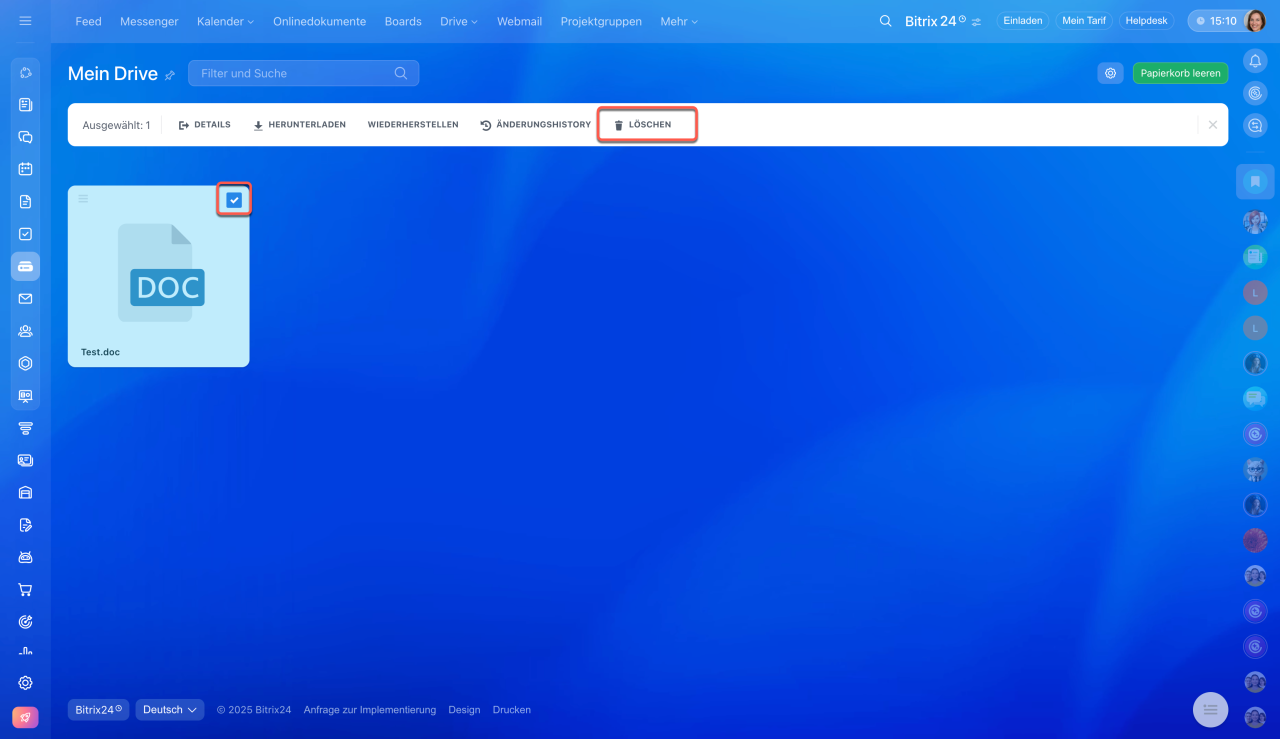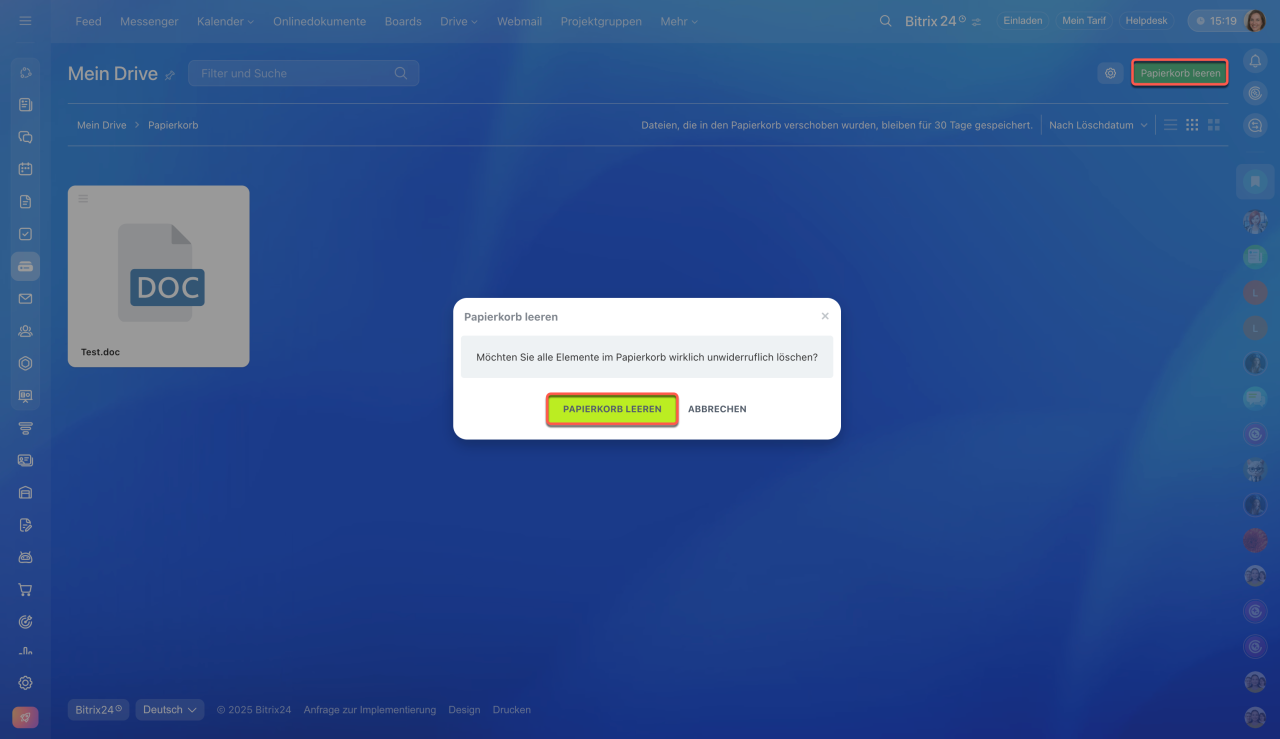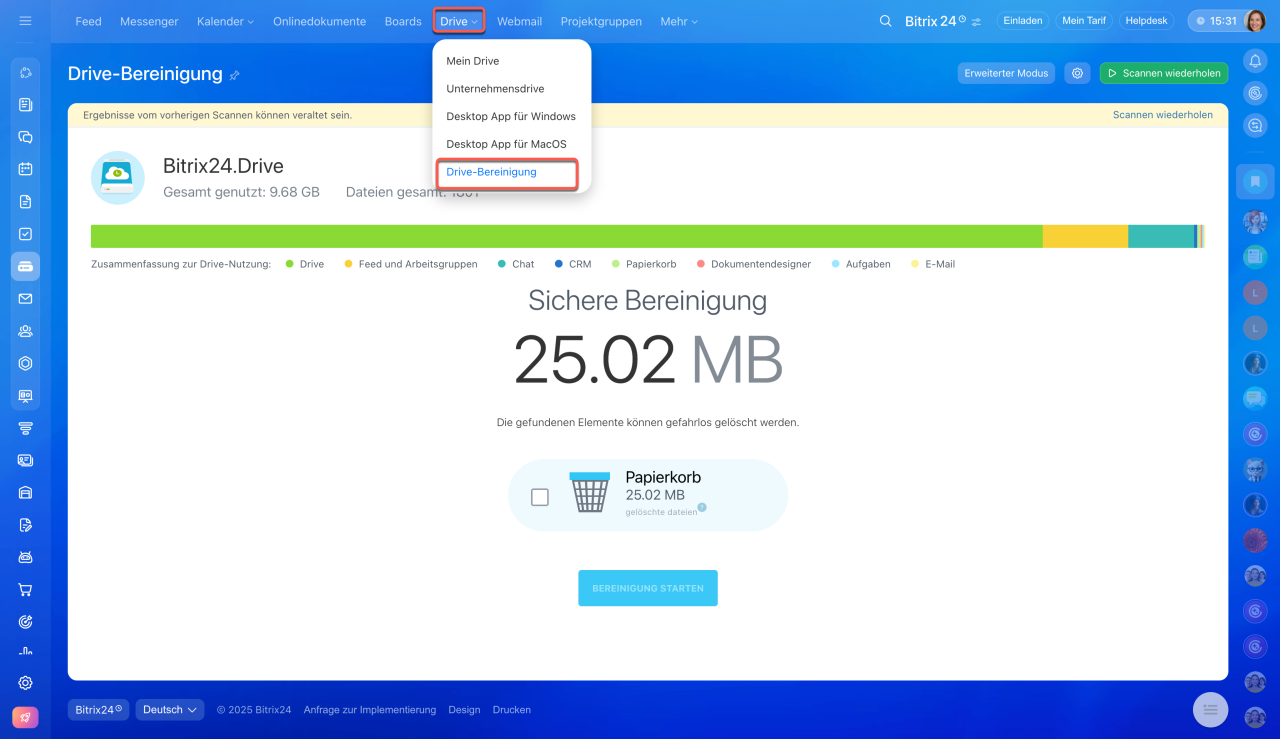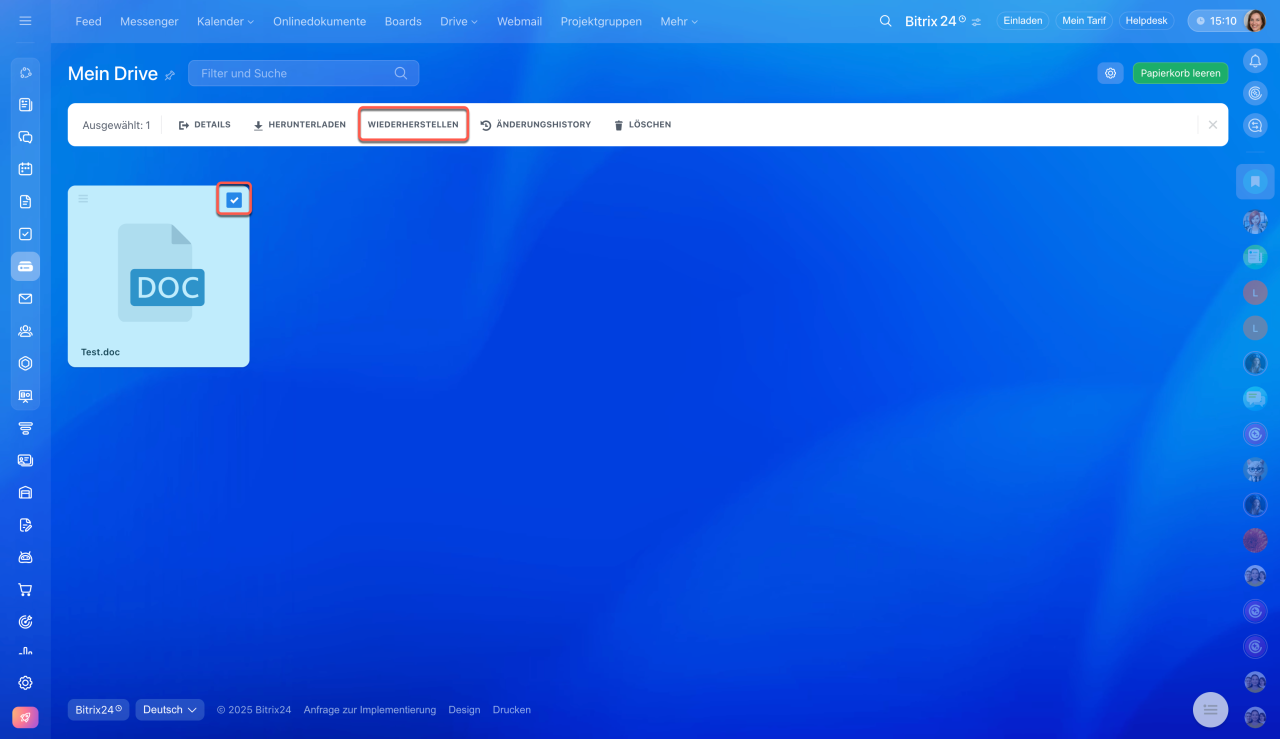Wenn Sie eine Datei aus dem Drive entfernen, haben Sie zwei Möglichkeiten: Sie können die Datei in den Papierkorb verschieben oder sie endgültig löschen. Dateien, die sich im Papierkorb befinden, können Sie innerhalb von 30 Tagen nach dem Löschen wiederherstellen.
Mitarbeiter verfügen über einen Unternehmensdrive und einen persönlichen Drive. Den persönlichen Drive verwalten sie selbstständig. Im Unternehmensdrive können sie eigene Dateien hinzufügen, bearbeiten und löschen. Um jedoch Dateien anderer Mitarbeiter zu löschen, benötigen sie bestimmte Zugriffsrechte, die vom Administrator des Accounts festgelegt werden.
Um die verfügbaren Aktionen für gelöschte Dateien anzuzeigen:
- Öffnen Sie den Bereich Drive > Papierkorb.
- Wählen Sie eine Datei aus und aktivieren Sie die Checkbox in der rechten Ecke.
- Klicken Sie auf Papierkorb leeren, um den Inhalt des Papierkorbs endgültig zu löschen.
Dateien im Papierkorb können mit dem Tool Drive-Bereinigung gelöscht werden. Bitrix24 durchsucht dabei den gesamten Inhalt des Drives sowie alle Dateien im Papierkorb und zeigt an, welche Dokumente sicher entfernt werden können – ohne Risiko eines Datenverlusts.
Drive-Bereinigung
Wenn Sie eine Datei oder einen Ordner aus dem Papierkorb wiederherstellen möchten, wählen Sie die Option Wiederherstellen.
- Wenn Sie eine Datei aus dem Drive entfernen, haben Sie zwei Möglichkeiten: Sie können die Datei in den Papierkorb verschieben oder sie endgültig löschen.
- Dateien im Papierkorb werden 30 Tage lang gespeichert und können in dieser Zeit wiederhergestellt werden.
- Sie können Ihre eigenen Dateien im Unternehmensdrive hinzufügen, bearbeiten und löschen. Um jedoch Dateien anderer Mitarbeiter zu löschen, benötigen sie bestimmte Zugriffsrechte, die vom Administrator des Accounts festgelegt werden.